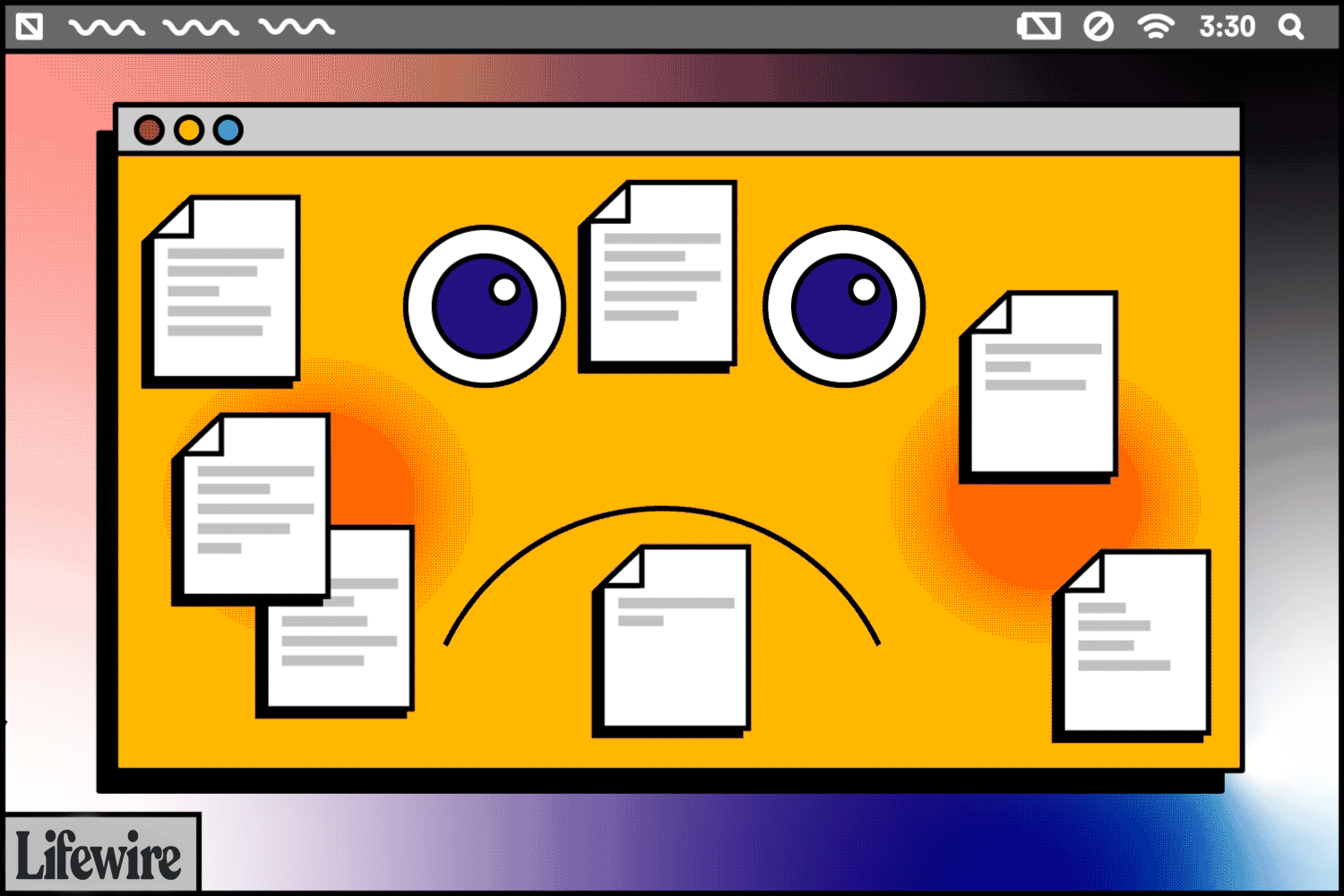如何清除每个浏览器中的互联网缓存
要知道什么
- 清除缓存可以解决浏览问题、释放空间并删除已访问页面的已保存版本。
- 通过快速清除缓存 Ctrl+Shift+Del (Windows)或 Command+Shift+删除 (苹果)。
- 否则,请尝试您的浏览器 设置, 隐私, 或者 先进的 选项。
推荐:如何在Microsoft Edge中使用Web Notes笔记
缓存到底是什么?
您的浏览器缓存,发音为 现金,是存储在硬盘驱动器或手机/平板电脑存储中的网页集合。 缓存包括您访问过的网页上包含的文本、图像和大多数其他媒体。
拥有网页的本地副本可以在您下次访问时快速加载,因为您的计算机或移动设备无需再次从互联网下载它。 然而,随着时间的推移,缓存可能会占用计算机的很大一部分存储空间。
为什么必须清除缓存?
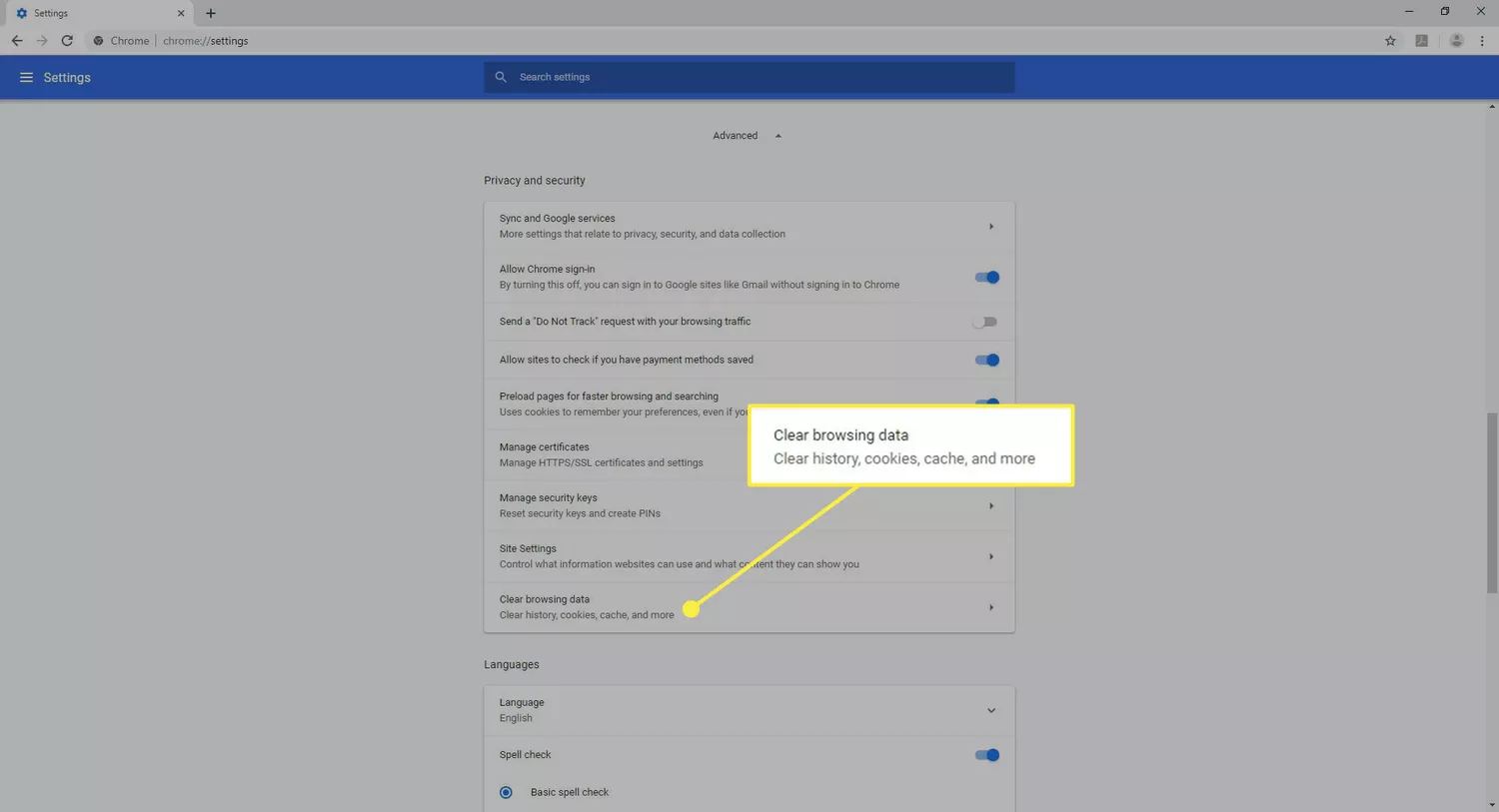
您不必在计算机或智能手机维护过程中定期清除缓存。 但是,有一些清除缓存的充分理由:
- 清除缓存会强制您的浏览器检索网站上可用的最新副本,这应该会自动发生,但有时不会。
- 您遇到 404 错误或 502 错误(等等)等问题,这可能表明您的浏览器缓存已损坏。
- 恶意软件是删除浏览器缓存的另一个原因。 它可以在您不知情的情况下或与程序安装一起放入缓存中,因此清除整个缓存可以删除恶意文件。 (拥有防病毒软件也很有帮助。)
- 删除浏览器缓存数据的另一个原因是释放硬盘空间。 随着时间的推移,缓存会变得非常大; 清除它可以恢复一些以前使用的空间。
无论您为什么要这样做,在当今使用的所有流行浏览器中清除浏览器缓存都很容易。
如上所述,在浏览器中调出“缓存清除”或“浏览数据”部分的最快方法是通过 Ctrl+Shift+Del (Windows)或 Command+Shift+Delete (Mac),但请参阅以下部分之一,了解清除特定浏览器缓存所涉及的确切步骤。
本指南涵盖 Chrome、Firefox、Safari、Opera、Edge 和 Vivaldi,以及它们各自的移动浏览器应用程序。
Chrome:清除浏览数据
假设您使用键盘,最快的方法是 清除浏览数据 Google Chrome 中的窗口是使用键盘快捷键 Ctrl+Shift+Del (Windows)或 Command+Shift+Delete (苹果)。
如果您不喜欢键盘快捷键,请按以下步骤清除计算机上的 Chrome 浏览器缓存:
- 选择 Chrome 右上角的三点菜单按钮,然后选择 设置 在下拉菜单中。
- 选择 先进的 在页面底部。
- 选择 清除浏览数据。
- 选中旁边的框 缓存的图像和文件。
还选择 整天 来自 时间范围 顶部的选项以确保您获得一切。
- 选择 清除数据。
您可以在 Google 支持网站上找到有关清除 Chrome 浏览数据的更多详细信息。
清除 Chrome 移动应用程序中的缓存
在 Chrome 的移动应用中:
- 在 Android 上,打开 Chrome 应用程序并点击屏幕顶部的三点菜单图标。 iOS 用户可以在底部找到此按钮。
- 轻敲 设置 在菜单中。
- 轻敲 隐私。
- 选择 清除浏览数据。
- 轻敲 缓存的图像和文件 在其旁边放置一个复选标记。
- 选择 清除数据 在 Android 上或 清除浏览数据 在 iOS 上,然后确认 清除 (安卓)或 清除浏览数据 (iOS) 在弹出窗口中。
推荐:如何修复Windows 10/11中邮件应用程序0x800713f错误
Firefox:清除最近历史记录
在 Mozilla 的 Firefox 浏览器中,您可以从 最近清除历史记录 或者 清除数据 区域。
这 控制键+转移+德尔 (Windows)或 命令+转移+删除 (Mac) 键盘快捷键是打开“清除最近历史记录”屏幕的最快方法,如下所示:
别忘了选择 一切 来自 清除时间范围 选项,假设这是您的意图。
要通过菜单进入“清除数据”屏幕,请执行以下操作:
- 在 Firefox 的菜单按钮(三行汉堡包图标)中,选择 选项。
- 选择 隐私与安全 从左边。
- 选择 清除数据 在里面 Cookie 和网站数据 区域。
如果您向下滚动一点并选择 清除历史记录,您将进入与上面的快捷方式相同的屏幕。
- 在打开的清除数据屏幕中,选择 缓存的网页内容。
- 选择 清除。
清除 Firefox 移动应用程序中的缓存
要删除 Firefox 移动应用程序中的缓存:
- 点击应用程序顶部 (Android) 或底部 (iOS) 的三行菜单图标,然后选择 设置 在菜单中。
- 选择 清除私人数据 在 Android 上,或 数据管理 在 iOS 上。
- 启用 缓存 选项。
- 选择 清除数据 在安卓上。 如果您使用的是 iOS 设备,请选择 清除私人数据 然后确认 好的。
Safari:清空缓存
在 Mac 上的 Apple Safari 浏览器中,清除缓存是通过 发展 菜单。 只需选择 发展 在 Safari 菜单栏中,然后选择 清空缓存。
您还可以使用以下命令清除 Mac 上 Safari 中的缓存 选项+命令+乙 键盘快捷键。
如果你没有看到 发展 在 Safari 菜单栏上,通过以下方式启用它 苹果浏览器 > 优先 > 先进的,然后选择 在菜单栏中显示“开发”菜单。
清除 Safari 移动应用程序中的缓存
从 iPhone 或 iPad 上的移动 Safari 清除浏览器缓存是在不同的应用程序中完成的。
- 打开 设置 应用程序并点击 苹果浏览器。
- 向下滚动并点击 清除历史记录和网站数据。
- 轻敲 清晰的历史记录和数据 确认。
Opera:清除浏览数据
在 Opera 中,清除缓存是通过 清除浏览数据 属于以下部分的部分 设置。
最快的调出方法 清除浏览数据 窗口是通过 控制键+转移+德尔 (Windows)或 命令+转移+删除 (Mac) 键盘快捷键。
否则:
- 选择 设置 图标,看起来像浏览器右上角的三个滑块。
- 向下滚动并选择 清除浏览数据。
- Opera 会自动选择您可以删除的所有项目,包括 缓存的图像和文件。 点击 清除数据 删除信息。
您可以在 Opera 网站上找到有关如何清除缓存的详细说明。
一定要选择 整天 删除顶部的所有内容。
清除 Opera 移动浏览器中的缓存
您也可以从 Opera 移动应用程序清除缓存。
- 选择 更多的 菜单。 它看起来像三条水平线。
- 选择 设置。
- 选择 清除浏览器数据。
- 点击您想要清除的项目,包括您的历史记录、cookie、图像和设置。 复选标记将出现在您选择的标记旁边。
- 选择 清除。
- 将出现一条确认消息,表明数据已消失。
Edge:清除浏览数据
清除 Microsoft Edge 中的缓存是通过 清除浏览数据 菜单。
最快的方法 清除浏览数据 菜单是通过 控制键+转移+德尔 键盘快捷键。
这是另一种选择:
- 打开 Microsoft Edge 并选择屏幕顶部的三点菜单按钮。
- 选择 设置。
- 去 隐私和服务。
如果您没有看到这些选项,请从此屏幕左上角的按钮打开菜单。
- 选择 选择要清除的内容。
- 选择要删除的项目,然后选择 立即清除。
请参阅如何清除 Microsoft Edge 中的缓存以获取更多帮助。
清除 Edge 移动浏览器中的缓存
要从 Edge 移动应用程序删除缓存文件:
- 打开 Edge 应用程序并点击底部的三点菜单按钮。
- 选择 设置。
- 选择 隐私和安全。
- 轻敲 清除浏览数据。
- 确保 缓存的图像和文件 在 Android 上选择,或者 缓存 在 iOS 上。 您还可以通过此屏幕删除其他项目,例如保存的密码和 cookie。
- 在 Android 上,点击 清除 然后确认 清除。 对于 iOS,选择 清除浏览数据 进而 清除。
Vivaldi:删除浏览数据
通过以下命令清除 Vivaldi 中的缓存 删除浏览数据 区域。
- 从菜单栏中(如果没有看到的话,请选择左上角的 V 徽标),转至 工具 > 删除浏览数据。
- 选择 缓存 以及您想要清除的任何其他类别。
您还可以使用此屏幕更改 删除数据 有时间做其他事情,比如 整天 清除整个缓存。
- 选择 删除。
与大多数浏览器一样, 控制键+转移+德尔 (Windows)或 命令+转移+删除 (Mac) 键盘快捷键也会调出此菜单。
清除 Vivaldi 移动浏览器中的缓存
Android 版 Vivaldi 应用程序还可以让您清除缓存:
- 点击应用程序右上角的 V 图标,然后点击 设置。
- 向下滚动并选择 隐私。
- 轻敲 清除浏览数据。
- 确保 缓存的图像和文件 被选中,并可选择调整 时间范围 设置以清除或多或少的缓存。
- 轻敲 清除数据 擦除缓存。
有关清除 Web 浏览器中的缓存的更多信息
大多数浏览器至少具有基本的缓存管理设置,您至少可以选择希望浏览器用于缓存的空间量。
有些浏览器允许您选择在每次关闭浏览器窗口时自动清除缓存和其他可能包含私人信息的数据。
在大多数浏览器中,您可以覆盖网页存储的缓存,而无需删除浏览器收集的所有缓存。 本质上,这只会擦除并补充该特定页面的缓存。 在大多数浏览器和操作系统中,您可以通过按住 转移 或者 控制键 刷新时按 键。
常问问题
- 如何删除我的网络浏览器 cookie?
清除网络 Cookie 的方式取决于您的浏览器,但您通常可以从清除缓存的同一屏幕中删除 Cookie。
- 如何删除我的网络浏览器 cookie?
- 浏览器缓存可以持续多长时间?
默认情况下,大多数浏览器将无限期地保留缓存文件,直到用户删除它们。 某些浏览器允许您调整缓存的存储时间。
- 浏览器缓存可以持续多长时间?
- 清除缓存会删除浏览器历史记录吗?
不必要。 删除浏览器数据时,仅选中缓存复选框,并取消选中历史记录、cookie 或您想要保留的任何其他内容的复选框。
- 清除缓存会删除浏览器历史记录吗?